
Contenu
Si vous utilisez un double moniteur et que vous semblez toujours avoir des problèmes avec le blocage des fenêtres hors écran, voici comment déplacer une fenêtre bloquée hors écran sous OS X.
Vous avez sans doute rencontré ce problème à un moment ou à un autre, où vous avez un double moniteur ou peut-être simplement un moniteur externe connecté à votre MacBook. À ce stade, vous déconnectez le moniteur, mais toutes les fenêtres qui y étaient affichées sont toujours bloquées et vous ne pouvez pas les déplacer du bureau principal.
Cela semble être un énorme bug dans OS X, où le système d’exploitation est confus quant à l’emplacement de la fenêtre, ou lorsque vous déconnectez un moniteur externe, la fenêtre que vous avez affichée pense toujours que le moniteur est branché ou quelque chose du genre. .
C’est vraiment bizarre, mais c’est aussi extrêmement frustrant. Cependant, il existe des solutions simples que vous pouvez utiliser pour récupérer vos fenêtres. Cela prend littéralement moins d’une minute et vous n’aurez pas à essayer de cliquer sur la fenêtre et de la faire glisser pour essayer de la ramener, ce qui ne fonctionne généralement pas.
Comment déplacer des fenêtres bloquées hors de l'écran
Le moyen le plus simple de résoudre ce problème consiste peut-être à modifier la résolution de votre bureau. Cela va essentiellement rassembler toutes vos fenêtres et les redimensionner lorsque la résolution est modifiée, ce qui en fait une excellente solution rapide.
Pour ce faire, commencez par aller dans le Préférences de système puis cliquez sur Affiche.
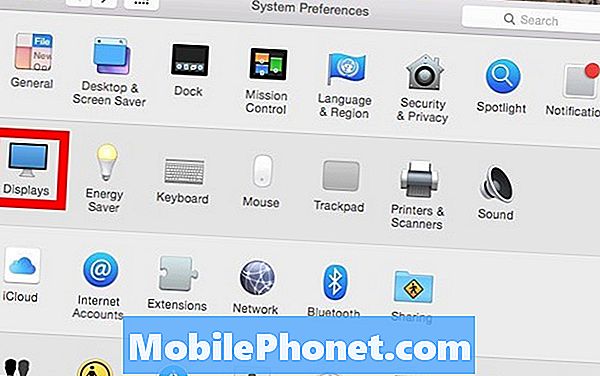
Il est probable que Par défaut pour l'affichage est sélectionné, mais vous voudrez sélectionner Escaladé puis choisissez n'importe quelle résolution dans la liste.
Après avoir sélectionné une résolution, votre affichage passera automatiquement à la résolution choisie et toutes les fenêtres bloquées devraient maintenant apparaître sur votre bureau. À partir de là, il suffit de revenir à la résolution précédente.

C’est probablement la solution la plus facile si cela vous arrive, mais vous pouvez aussi aller àPréférences Système> Écrans> Collecter Windows pour réorganiser les fenêtres, mais cela ne fonctionnera que si deux ou plusieurs moniteurs / affichages sont connectés.
Pour résoudre ce problème plus facilement, vous pouvez essayer de voir si un bord de la fenêtre est visible, puis maintenez la touche Option / Alt enfoncée et faites glisser le bord de la fenêtre pour redimensionner la fenêtre. À partir de là, vous devriez pouvoir redimensionner la fenêtre suffisamment pour pouvoir la contrôler et la ramener à la vue.
Vous pouvez également obtenir un logiciel tiers qui gère et redimensionne les fenêtres pour vous. Quelques exemples qui me viennent à l’esprit sont SizeUp et Spectacle, ce dernier vous permettant de déplacer rapidement des fenêtres à l’aide de touches, ce qui peut vous aider rapidement et facilement à faire face à ce genre de problème.
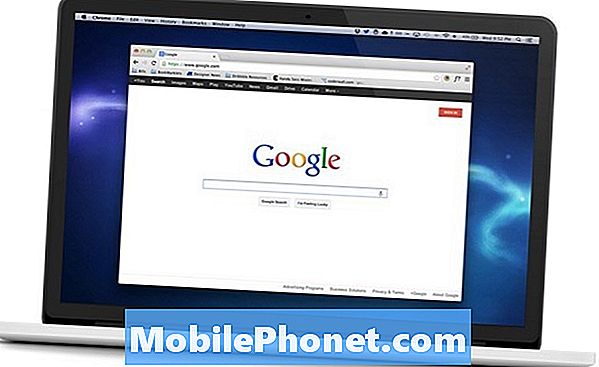
Au final, aller dans les Préférences Système et modifier la résolution est probablement la solution la plus facile à essayer, car elle ne nécessite aucun autre logiciel et fonctionne parfaitement à chaque fois.
Espérons que Apple fera quelque chose à propos de ce problème dans une future mise à jour. Il ne semble pas que ce soit réglé sur OS X El Capitan, mais peut-être que dans une mise à jour ultérieure, ils feront quelque chose. OS X El Capitan devrait sortir à l’automne, mais la date de sortie exacte n’est pas connue pour le moment.
Cependant, les utilisateurs peuvent essayer la version bêta publique s'ils le souhaitent, mais sachez simplement qu'il s'agit d'un logiciel bêta. Il est donc probable que vous rencontriez des bogues et d'autres problèmes. C'est pourquoi nous ne recommandons pas de l'installer sur votre ordinateur principal jusqu'à ce que c'est dans sa version finale plus tard cette année.


